Ако ваш Оутлоок 365 трепери и трепери, постоји неколико ствари које можете да урадите да бисте решили проблем. Прво, покушајте да поново покренете рачунар. Ако то не успе, покушајте да ресетујете свој видео драјвер. Ако то не реши проблем, можда ћете морати да онемогућите хардверско убрзање. Поновно покретање рачунара је први корак за решавање проблема који увек треба да покушате. Понекад једноставно поновно покретање може да реши проблем који вас мучи неко време. Ако поновно покретање рачунара не реши проблем, покушајте да ресетујете свој видео драјвер. Да бисте то урадили, идите у Менаџер уређаја и пронађите унос за своју видео картицу. Двапут кликните на њега и изаберите опцију „Врати управљачки програм“. Ово ће вратити ваш видео драјвер на претходну верзију. Ако ресетовање вашег видео драјвера не реши проблем, можда ћете морати да онемогућите хардверско убрзање. Хардверско убрзање је функција која омогућава рачунару да користи вашу видео картицу за убрзавање одређених задатака. Међутим, у неким случајевима може изазвати проблеме попут треперења и трептања. Да бисте онемогућили хардверско убрзање, кликните десним тастером миша на радну површину и изаберите „Подешавања екрана“. Кликните на везу „Напредна подешавања“, а затим на картицу „Решавање проблема“. У одељку „Хардверско убрзање“ померите клизач у положај „Искључено“. Ово је само неколико ствари које можете испробати ако ваш Оутлоок 365 трепери и трепери. Ако ниједно од ових решења не функционише, можда ћете морати да контактирате Мицрософт за даљу помоћ.
Било шта што трепери или трепери на екрану указује на проблем са графиком. Приметили смо да се ово дешава на екрану, у апликацијама и прегледачима, а у овом случају јесте Оутлоок 365 трепери и трепери , што чини читање е-поште досадним. Овај пост ће вам помоћи да решите проблем користећи различита решења.
репродукујте звук рачунара кроз сонос
![Оутлоок 365 трепери и трепери [Поправљено]](https://prankmike.com/img/outlook/9E/outlook-365-flickering-and-flashing-fixed-1.jpg)
Зашто се јавља проблем треперења у систему Оффице?
Према ономе што смо видели на форумима, то је првенствено због чињенице да се проблем јавља због оштећених Оффице датотека или Оутлоок додатака. Након тога Оутлоок користи превише ГПУ-а из непознатих разлога и онда постоји проблем са драјвером. Ово последње је минимално јер се драјвери обично ажурирају на најновију верзију осим ако их нисте блокирали.
Оутлоок 365 трепери и трепери
Постоје четири начина да решите проблем треперења и трептања Оутлоок 365:
- Онемогућите све непотребне Оутлоок додатке.
- Промените поставке приказа програма Оутлоок
- Ажурирајте графички драјвер
- Уред за поправку
Ова решења претпостављају да сте ажурирали Мицрософт Едге на најновију верзију и да имате администраторски налог.
1] Онемогућите све непотребне Оутлоок додатке.
Оутлоок, као и све друге Оффице апликације, подржава додатке и екстензије независних произвођача. Ови програми побољшавају искуство и стога су изузетно популарни. Ако су проблеми почели након ажурирања или инсталирања једног од ових додатака, то може бити узрок проблема.
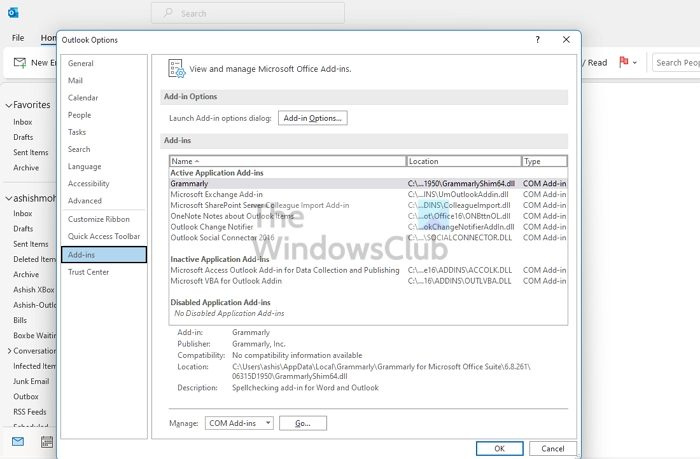
ресетовање слмгр-а
- Отворите Оутлоок и сачекајте да се синхронизација заврши.
- Затим изаберите Датотека > Опције > Додаци.
- Онемогућите их све и поново покрените Оутлоок.
- Ако ово функционише, мораћете да их омогућите појединачно и утврдите да ли је проблем решен.
Још један брз начин да проверите да ли постоје проблеми са Оутлооком је да га отворите у безбедном режиму. У безбедном режиму, додаци се неће учитавати и Оутлоок функционалност ће такође бити ограничена. Наставите да користите Оутлоок неко време и проверите да ли је проблем и даље присутан.
2] Промените поставке приказа програма Оутлоок
Можете да искључите Оутлоок опцију високих перформанси у оквиру Графика у оперативном систему Виндовс. Виндовс обично одлучује о томе, али такође можете изабрати режим уштеде енергије или пустити Виндовс да одлучи. Пошто хардверско убрзање више није део Оутлоок-а, можете га инсталирати.
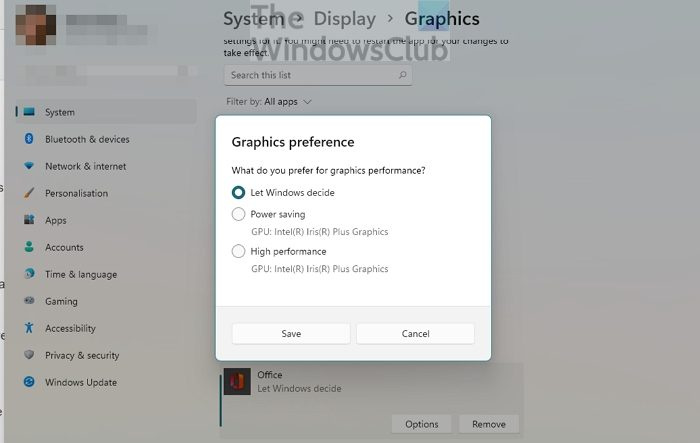
Идите на Подешавања > Екран > Графика. Изаберите Оффице апликацију и кликните на дугме Опције. Затим изаберите Уштеда енергије и сачувајте промене.
фирефок нема звука иоутубе
Ако не можете да пронађете Оффице апликацију, можете је додати. Прво кликните на падајући мени „Додај апликацију“ и пређите на Мицрософт апликације. Затим кликните на 'Бровсер' који ће приказати листу доступних апликација на рачунару.
3] Ажурирајте графички драјвер
проблем може бити у управљачком програму екрана ако екран трепери чак и када је апликација затворена. Можете преузети ОЕМ софтвер, а затим ажурирати управљачки програм за графику. Не покушавајте да ажурирате користећи Виндовс Девице Манагер или Виндовс Упдате јер је управљачки програм можда мало старији.
Да бисте преузели исправну верзију драјвера, пронађите модел вашег ГПУ-а или матичне плоче, преузмите ОЕМ софтвер и инсталирајте га. Ово је најбоља опција да набавите најновији драјвер. Такође, не заборавите да поново покренете рачунар након што се ажурирање заврши.
4] Канцеларија за поправке
Један од најбољих начина да решите овај проблем је да поправите Мицрософт Оффице. Ако је треперење ограничено на Оутлоок Оффице и не појављује се нигде другде, то може бити последица оштећења датотеке.
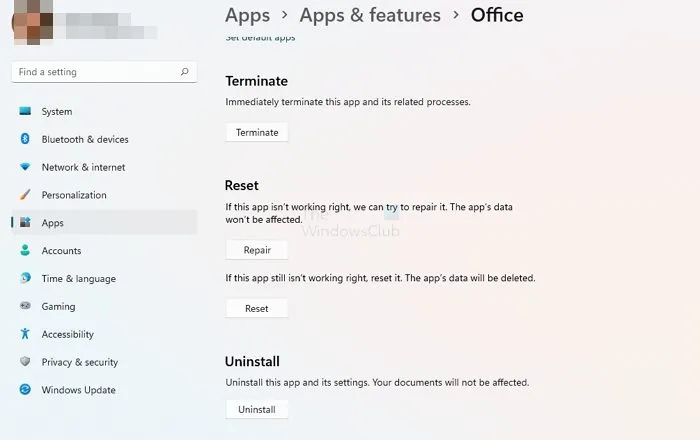
- Отворите Виндовс подешавања (Вин + И)
- Идите на Апликације > Апликације и функције > Канцеларија.
- Кликните на дугме Поправи да бисте започели поправку своје Оффице инсталације.
Други начин поправке канцеларије је коришћење старе контролне табле. Идите на Контролна табла > Програми > Деинсталирај или промени. Изаберите Мицрософт Оффице и кликните на дугме Промени. Имаћете прилику да га одмах поправите. Када користите овај метод, имаћете две опције; Брза поправка и поправка на мрежи. Ово последње ће трајати дуже и посао ће обавити много боље.
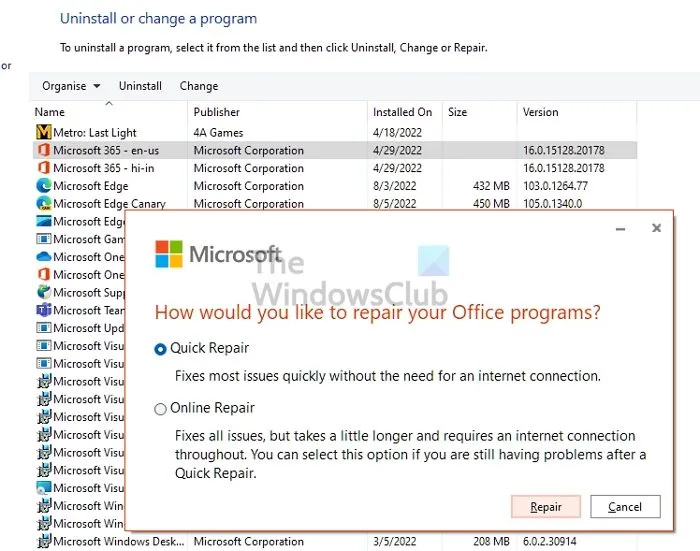
ажурирање и сигурност.
Ако то не успије, можете га потпуно деинсталирати, а затим поново инсталирати. Овај процес осигурава да су све датотеке свеже и неоштећене.
Како да искључим убрзање графике у Оффице 365?
Немају све апликације у Мицрософт Оффице-у графичко или хардверско убрзање. Иако Мицрософт Оффице има опцију у оквиру поставки приказа, Оутлоок нема. Међутим, ако користите старију верзију Оффице-а, ова опција је доступна свим апликацијама.
Како да покренем враћање у систем Оффице 365?
Можете да поправите Мицрософт Оффице или било коју канцеларијску апликацију у Виндовс подешавањима > Апликације > Апликације и функције > Канцеларија. Идите на „Напредне опције“ и изаберите „Врати“. Такође можете поправити помоћу методе контролне табле.
![Оутлоок 365 трепери и трепери [Поправљено]](https://prankmike.com/img/outlook/9E/outlook-365-flickering-and-flashing-fixed-1.jpg)














